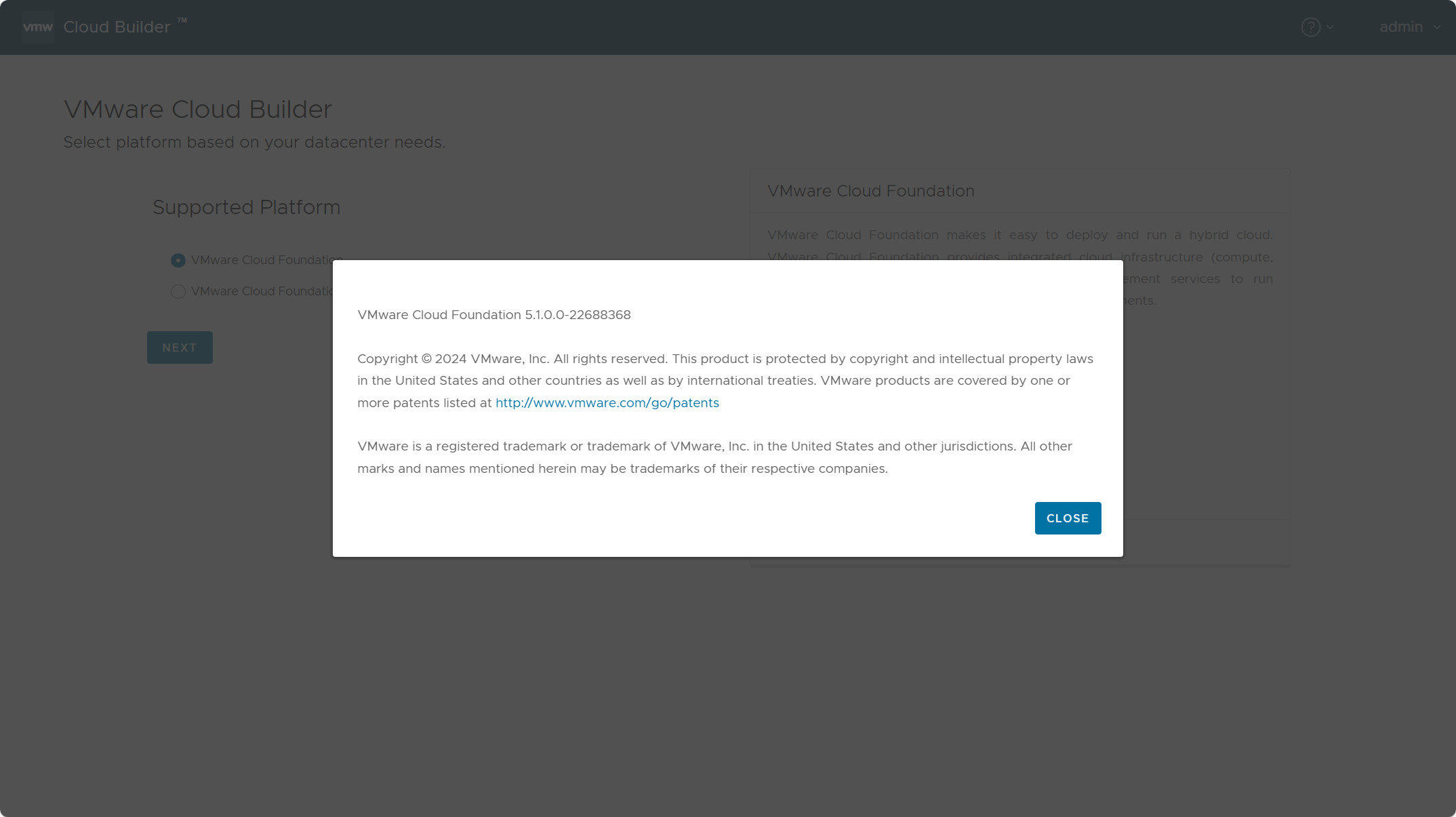【VMware VCF】VMware Cloud Foundation Part 02:部署 Cloud Builder。
VMware Cloud Builder 是用于构建 VMware Cloud Foundation 第一个管理域的自动化部署工具,通过将一个预定义信息的 Excel 参数表导入到 Cloud Builder 以启动 VCF 的初始构建过程(Bring-up)。VMware Cloud Builder 通常是以 OVA 文件的形式与 VMware Cloud Foundation 一同发行并在 Broadcom 支持门户上下载,要构建 VMware Cloud Foundation SDDC 解决方案首先你需要准备 VMware Cloud Builder 工具。
VMware Cloud Builder 是 VMware 官方推荐的用于构建 VMware Cloud Foundation 实例的部署工具,其实在社区当中还有一个非常受欢迎的工具叫 Holodeck Toolkit。Holodeck 工具支持快速在单个 ESXi 主机上部署 VMware Cloud Foundation 嵌套环境,以用于实验学习或者客户现场演示目的,这个工具不受 VMware 官方支持也不应用于生产环境。

一、VCF 5.x BOM 清单
推荐通过 VMware Cloud Foundation 产品文档查看最新的发行说明,通常在更新说明中包含了该版本发行的 Bill of Materials(BOM)物料清单,即产品所兼容并配套的核心组件。也可以通过 VMware KB 52520 查看 VCF 发行版本及所包含相关组件的版本和内部版本号的对应关系,关于 VMware Cloud Foundation 5.x 版本的 Bill of Materials(BOM)物料清单如下图所示。我将基于 VMware Cloud Foundation 5.1.0 版本进行后续部署和相关测试,主要原因是从该版本开始支持 vSAN ESA 部署架构,到 VMware Cloud Foundation 5.1.1 版本增加了 VMware Private AI Foundation with NVIDIA 企业级 AI/ML 解决方案以及 VCF 单个解决方案授权许可的支持。当然,其实 VMware Cloud Foundation 5.2 最近已经公布并带来了许多变化与功能的更新,比如支持 vSAN Max 和 vSAN ESA 延伸集群、VCF Import(将 vSphere/vSAN 环境直接集成到 VCF 环境)以及解耦 Tanzu Kubernetes Grid (TKG)作为其独立服务运行等,而正式版可能要等到 VMware Explore 2024 大会结束后才进行发布。
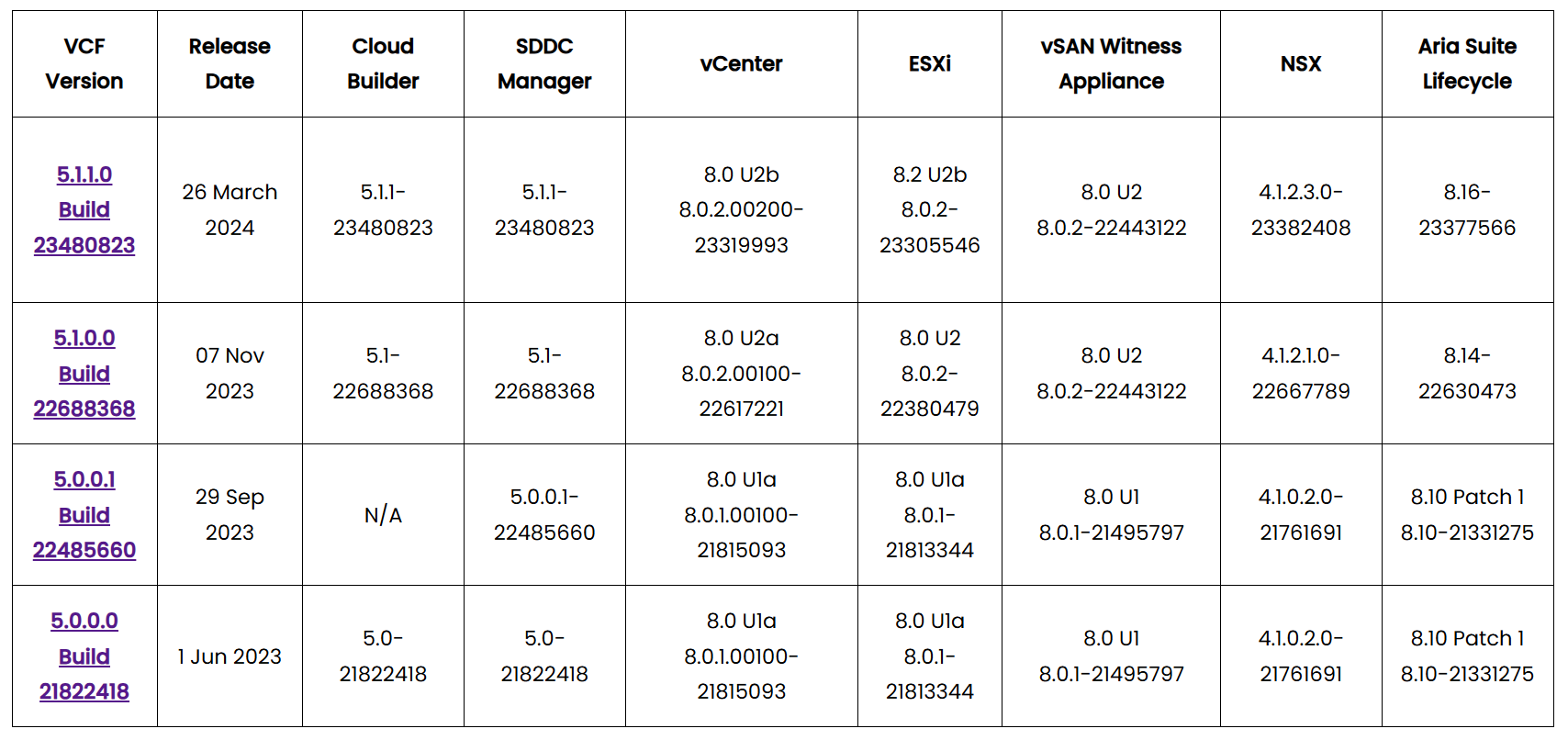
二、Cloud Builder 下载
| 文件名称 | MD5 | 百度网盘 |
| vcf-ems-deployment-parameter.xlsx | aa91cbf1320989729fc3edb9d22ff441 | https://pan.baidu.com/s/1fzhSMqsMk-NXAydHpvOoKw?pwd=wrce |
| vcf-vxrail-deployment-parameter.xlsx | 5d61b06c19b96202a268885f4eed040e | |
| VMware-Cloud-Builder-5.1.0.0-22688368_OVF10.ova | 9b43c8665b69f5cf089dfcd17fe42e41 |
三、Cloud Builder 部署
VMware Cloud Builder 设备支持部署在个人电脑的 Workstation/Fusion 上,也可以部署在 vSphere 环境中的 ESXi 主机上,选择适合你的任何一种方式即可。注意,由于部署 Cloud Builder 要求使用 DNS 和 NTP 服务器,请确保该虚拟机所使用的网络能够和这些服务器相互通信,并提前配置 DNS 的正反向解析;由于后期需要通过 Cloud Builder 部署 VCF 管理域,请确保该虚拟机所使用的网络能够和管理域相关组件(如 ESXi 主机、NSX Manager、SDDC Manager 等)的管理网络相互通信。
登录到 vSphere Client UI 管理界面,在 ESXi 主机上右击选择“部署 OVF 模板”,选择从“本地文件”上传 Cloud Builder 文件。
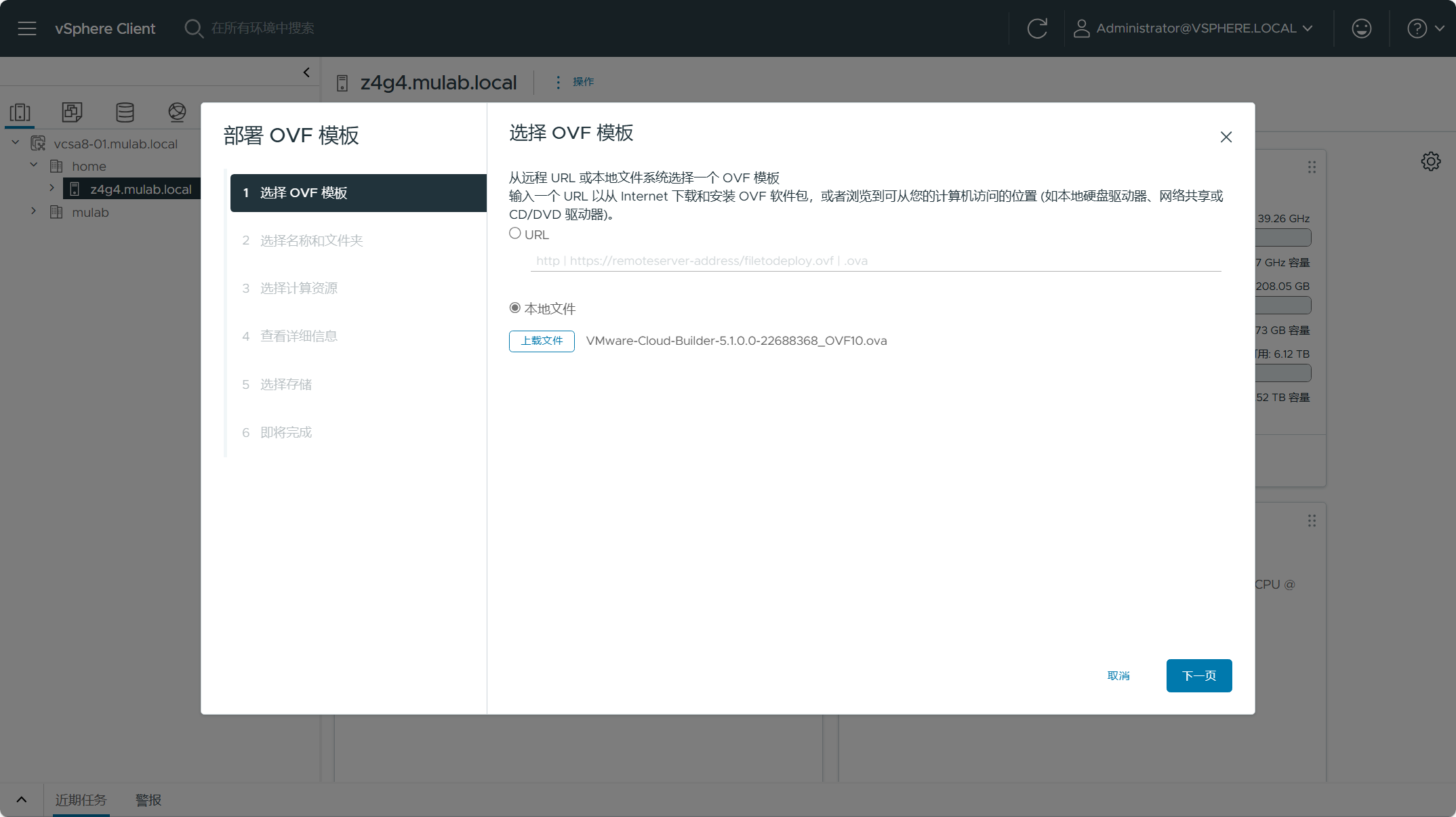
设置 Cloud Builder 虚拟机的名称并选择所放置的虚拟机文件夹,点击下一步。
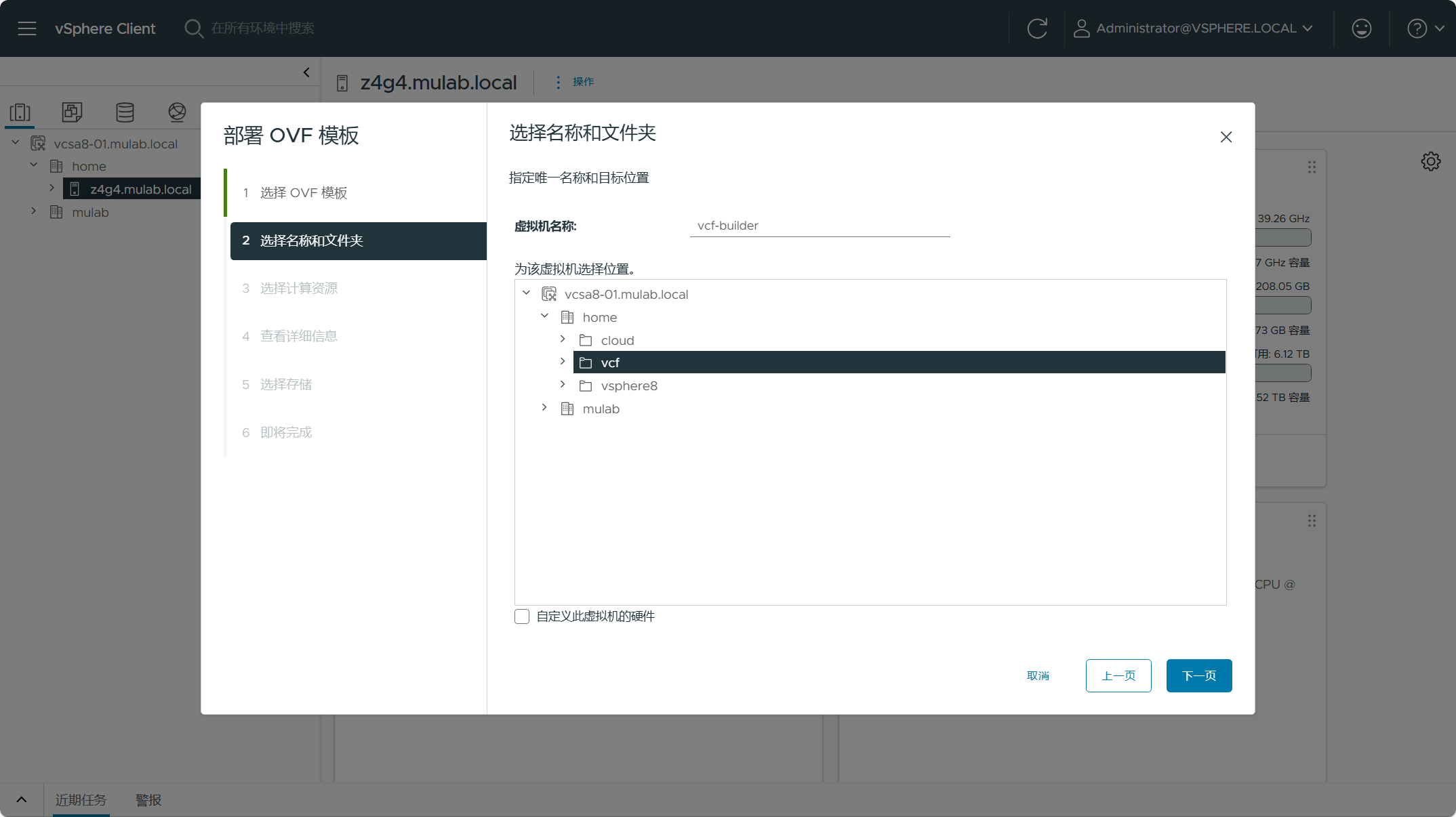
选择 Cloud Builder 虚拟机所使用的计算资源并勾选自动打开虚拟机电源,点击下一步。
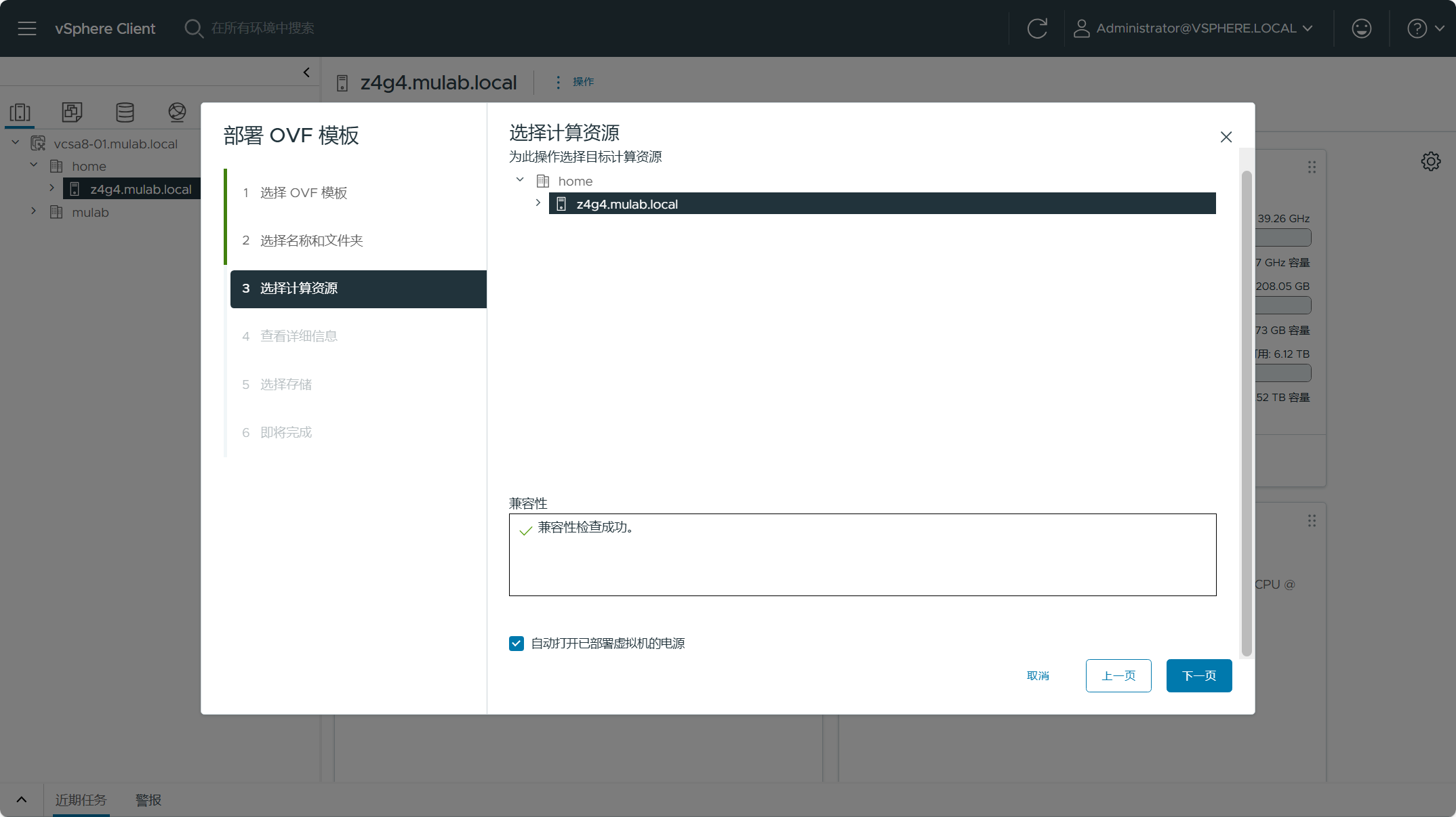
确认 Cloud Builder 设备的详细信息,点击下一步。
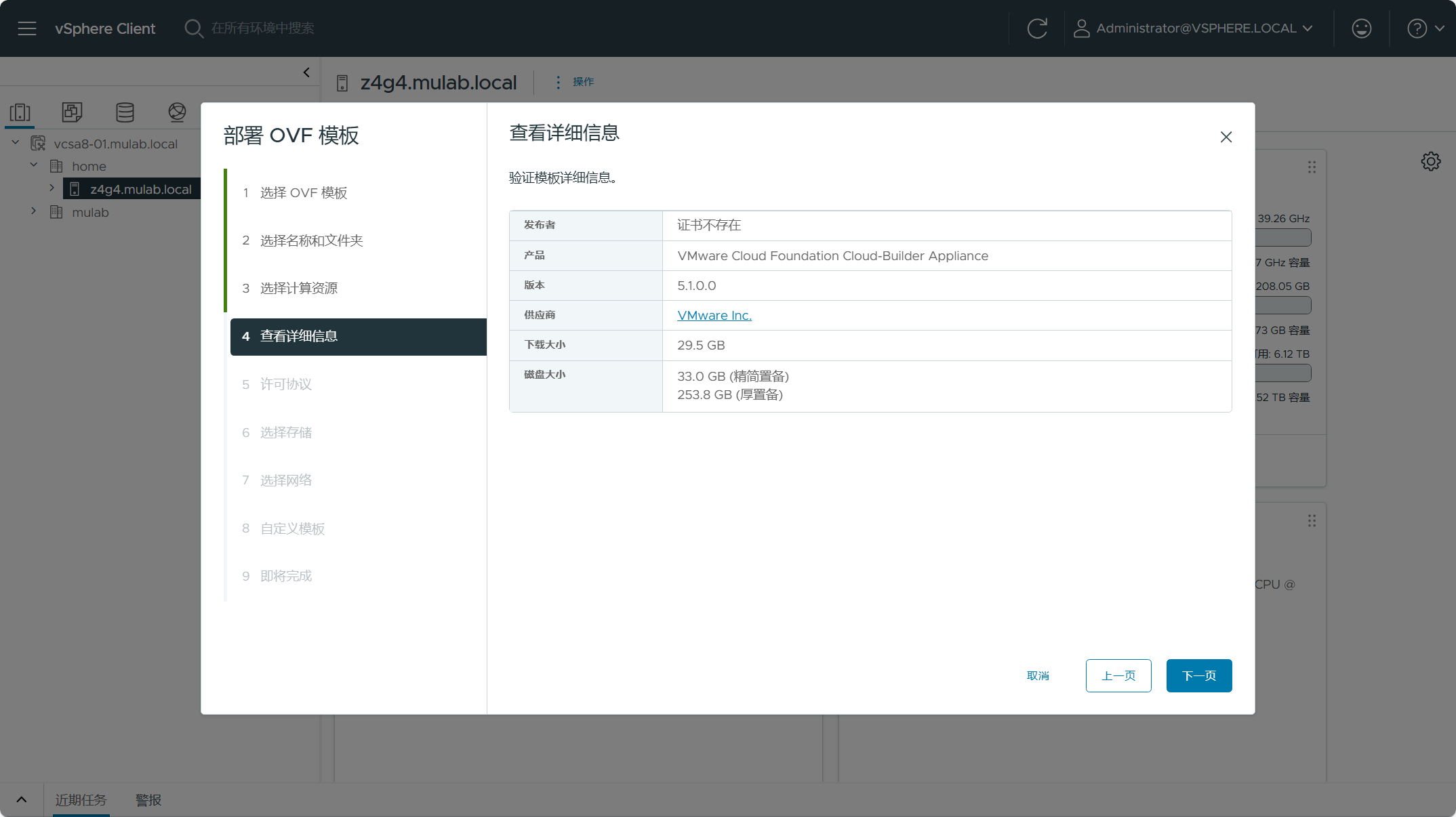
接受 Cloud Builder 安装许可协议条款,点击下一步。
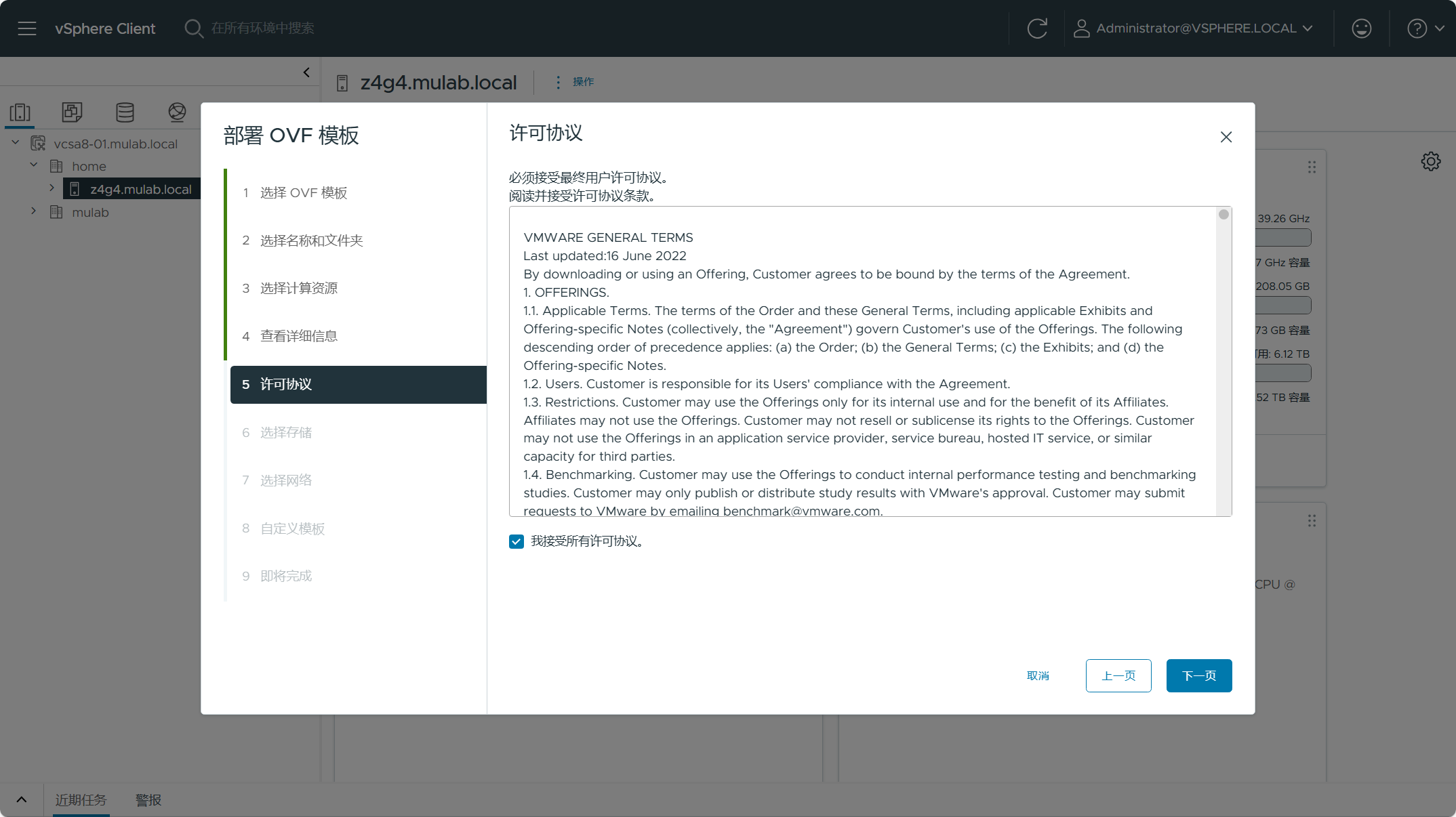
选择 Cloud Builder 虚拟机所使用的存储资源,点击下一步。
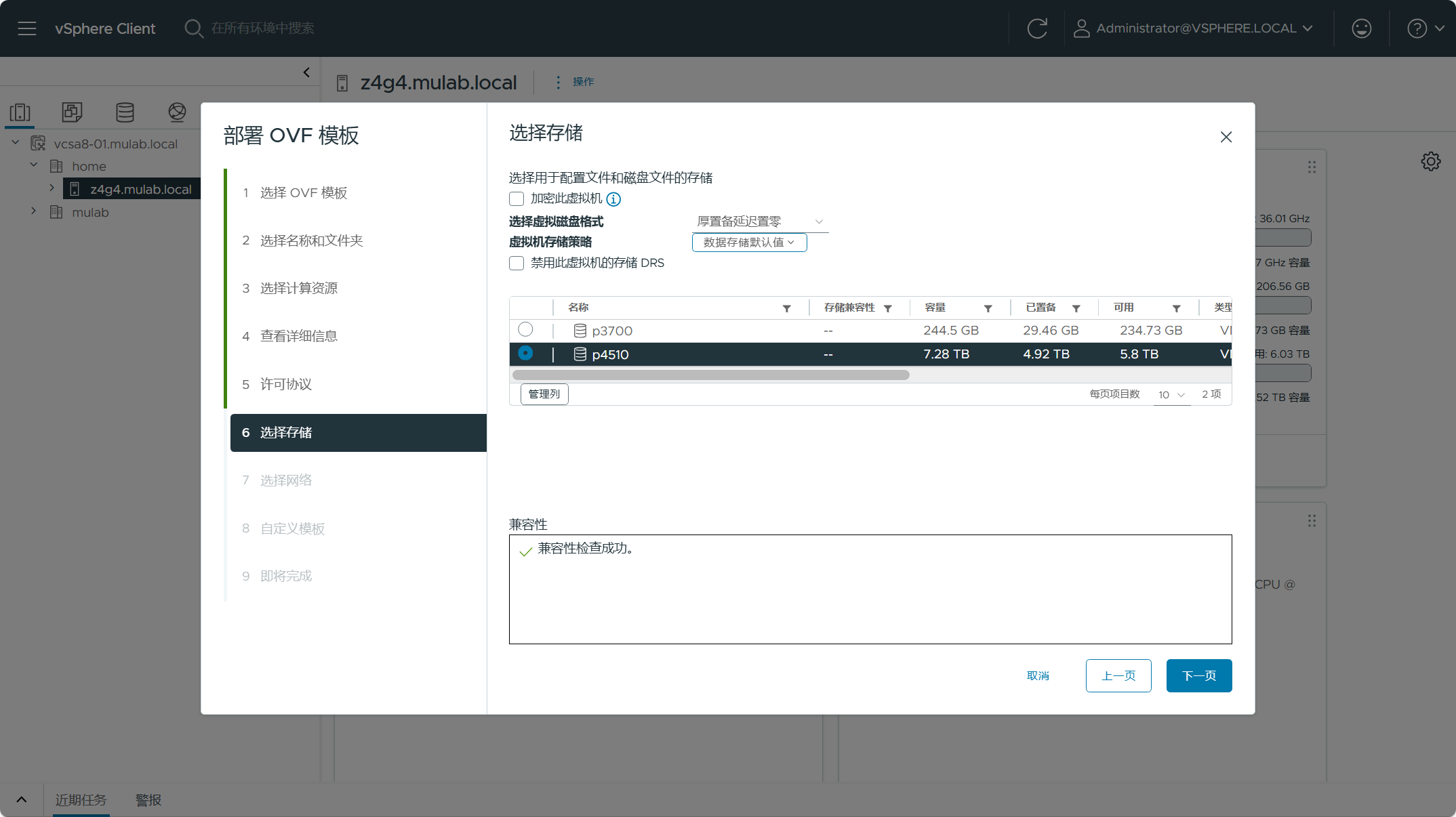
选择 Cloud Builder 虚拟机所使用的网络端口组,点击下一步。
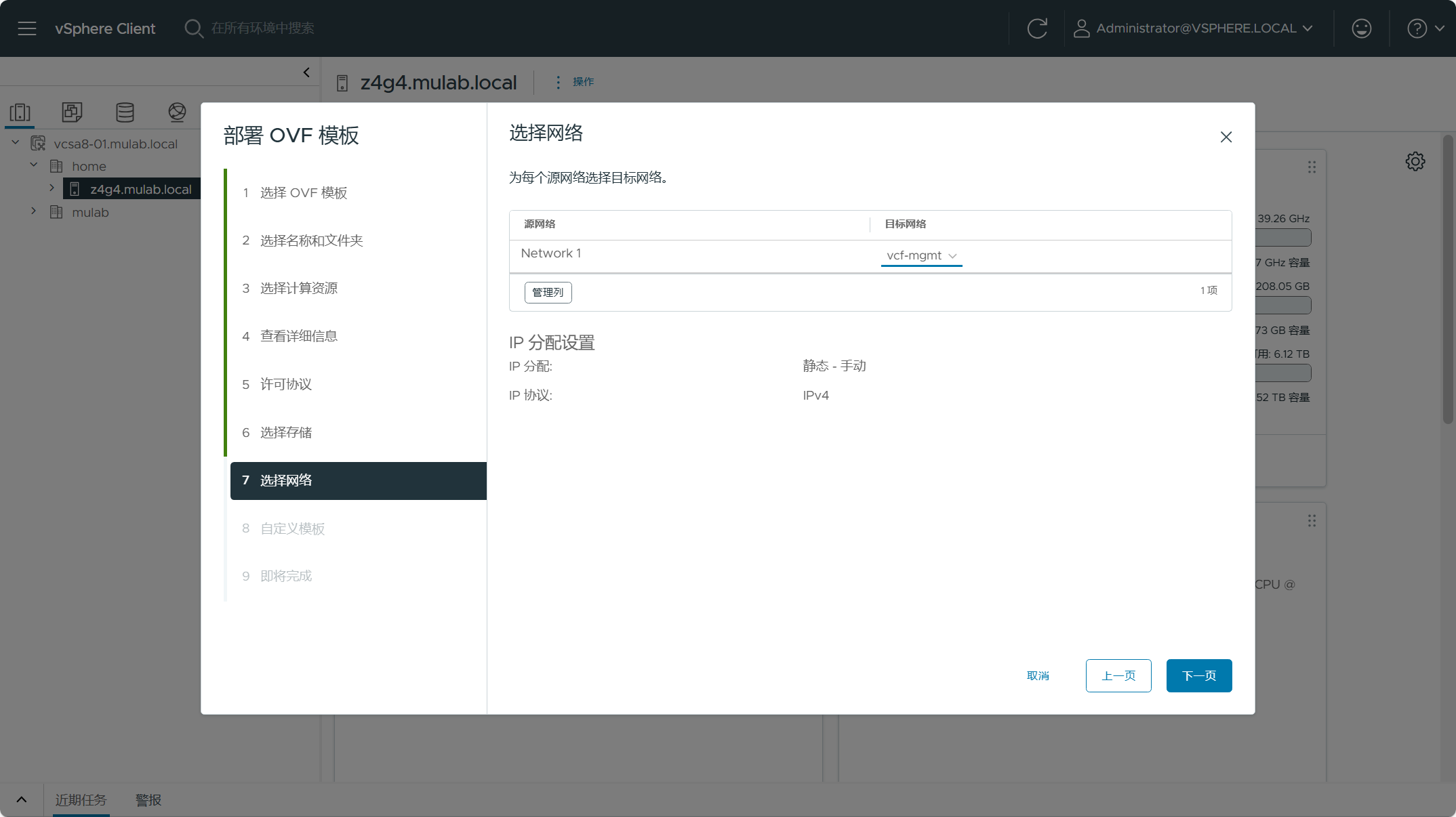
设置 Cloud Builder 虚拟机的 Admin 和 Root 的账户登录密码、主机名、IP 地址、子网掩码、网关、DNS 服务器、DNS 域名、DNS 搜索域、NTP 服务器。
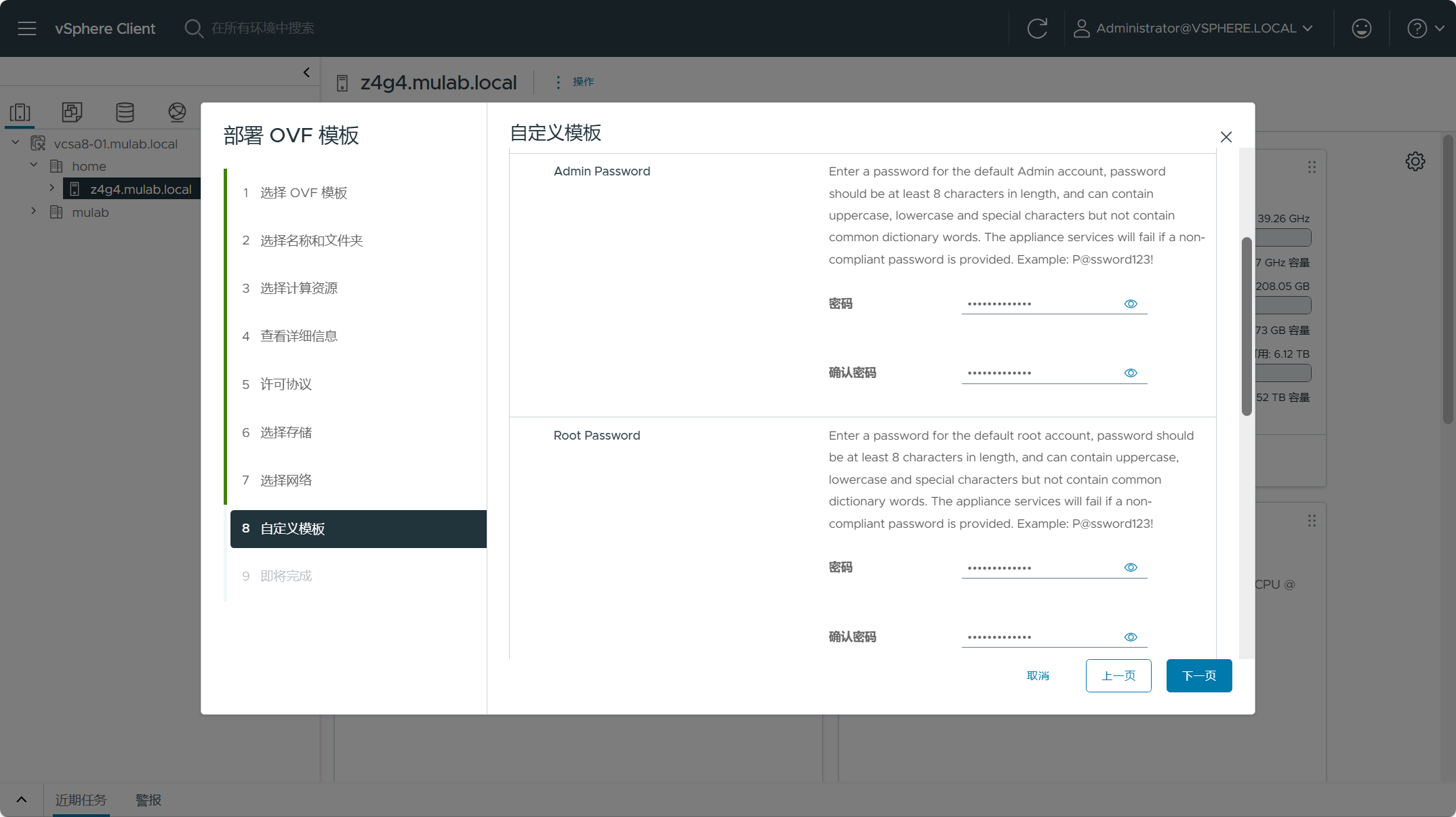
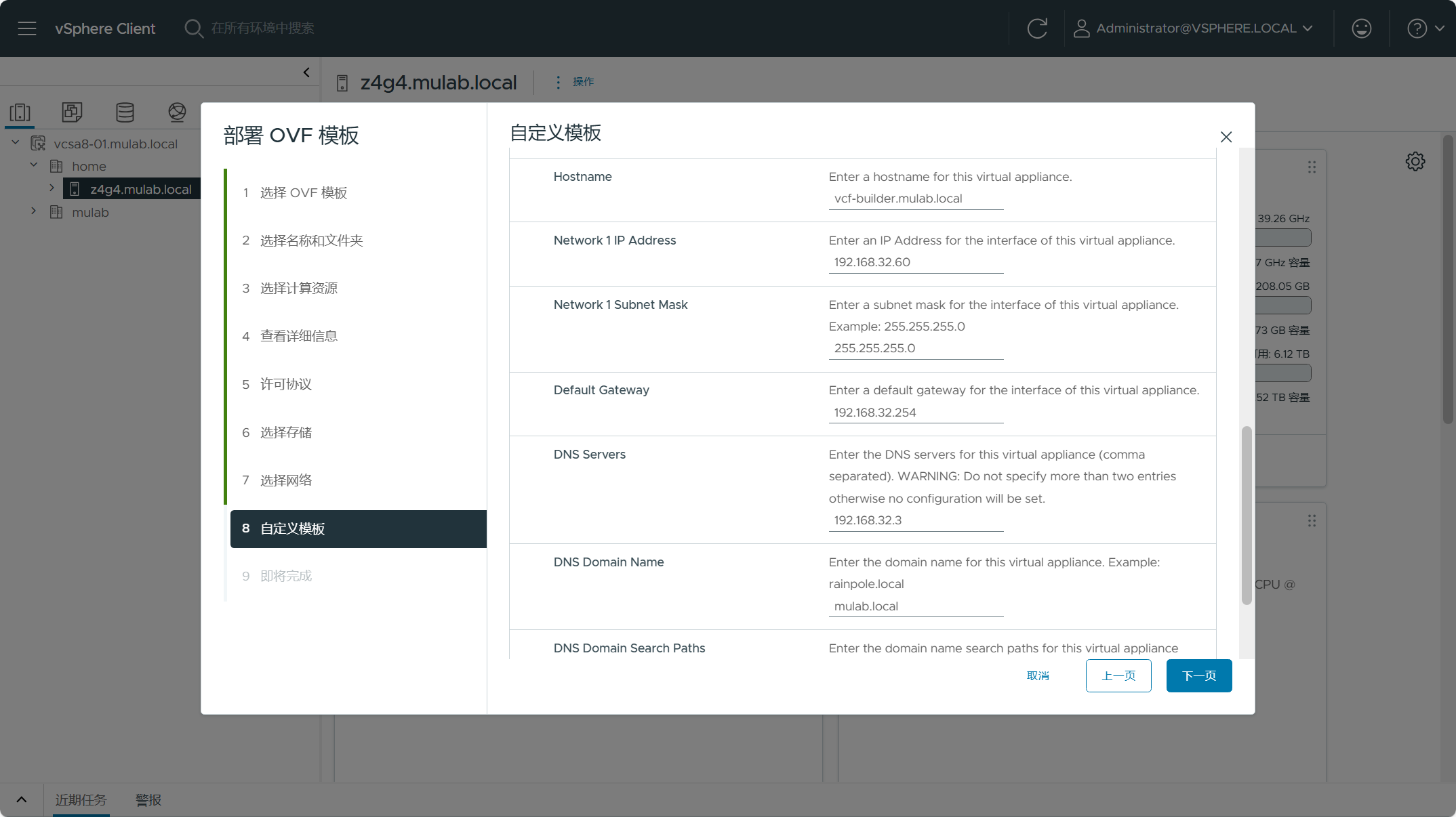
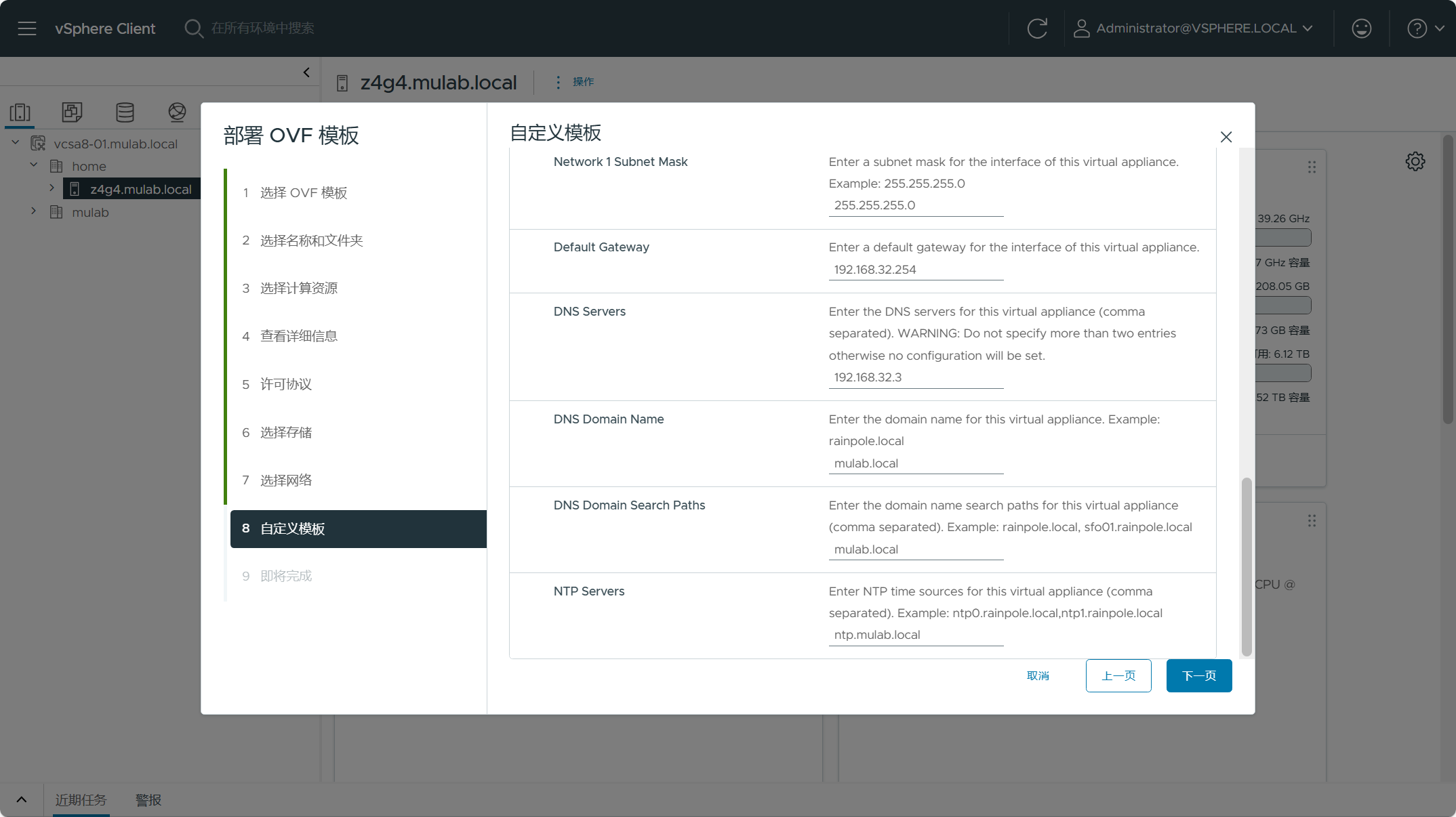
确认 Cloud Builder 虚拟机所配置的信息,点击完成并开始部署。
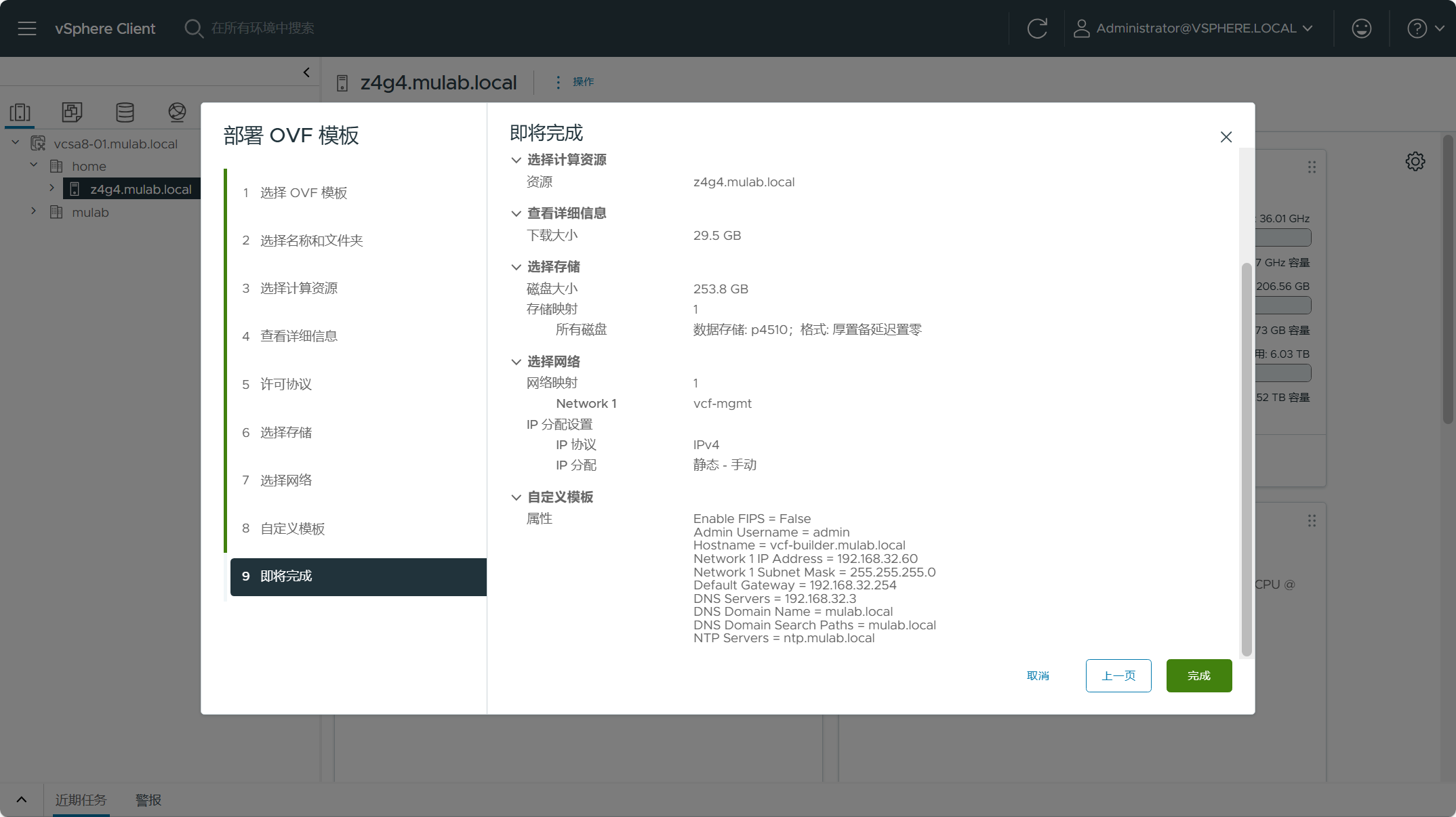
因环境不同,安装部署的时间会有所差异,当前环境大概花了 20~30 分钟完成部署和启动。通过浏览器可以访问 Cloud Builder UI(https://vcf-builder.mulab.local)管理界面,如下图所示。

登录 Cloud Builder,查看当前部署版本。